Nota
L'accesso a questa pagina richiede l'autorizzazione. È possibile provare ad accedere o modificare le directory.
L'accesso a questa pagina richiede l'autorizzazione. È possibile provare a modificare le directory.
Questo articolo illustra come integrare Cisco Webex Meetings con Microsoft Entra ID. Integrando Cisco Webex Meetings con Microsoft Entra ID, è possibile:
- Controllare in Microsoft Entra ID chi può accedere a Cisco Webex Meetings.
- Consenti ai tuoi utenti di accedere automaticamente a Cisco Webex Meetings con i loro account Microsoft Entra.
- Gestire gli account in un'unica posizione centrale.
Prerequisiti
Per iniziare, sono necessari gli elementi seguenti:
- Sottoscrizione di Microsoft Entra. Se non si ha una sottoscrizione, è possibile ottenere un account gratuito .
- Sottoscrizione di Cisco Webex Meetings abilitata per il Single Sign-On (SSO).
- File di metadati del provider di servizi da Cisco Webex Meetings.
- Insieme all'amministratore di applicazioni cloud, l'amministratore dell'applicazione può anche aggiungere o gestire applicazioni in Microsoft Entra ID. Per altre informazioni, vedere Ruoli predefiniti di Azure.
Nota
Questa integrazione è disponibile anche per l'uso dall'ambiente Microsoft Entra US Government Cloud. È possibile trovare questa applicazione nella raccolta di applicazioni cloud Microsoft Entra US Government e configurarla nello stesso modo in cui si esegue dal cloud pubblico.
Descrizione dello scenario
In questo articolo viene configurato e testato l'accesso SSO di Microsoft Entra in un ambiente di test.
- Cisco Webex Meetings supporta l'accesso Single Sign-On (SSO) avviato da SP e IDP.
- Cisco Webex Meetings supporta il provisioning e il deprovisioning utenti automatizzato (scelta consigliata).
- Cisco Webex Meetings supporta il provisioning utenti Just In Time.
Aggiungi Cisco Webex Meetings dalla galleria
Per configurare l'integrazione di Cisco Webex Meetings in Microsoft Entra ID, è necessario aggiungere Cisco Webex Meetings dalla raccolta all'elenco di app SaaS gestite.
- Accedi al centro di amministrazione di Microsoft Entra come almeno un Amministratore di applicazioni cloud .
- Vai a Entra ID>App Enterprise>Nuova applicazione.
- Nella sezione Aggiungi dalla raccolta digitare Cisco Webex Meetings nella casella di ricerca.
- Selezionare Cisco Webex Meetings nel pannello dei risultati e quindi aggiungere l'app. Attendere alcuni secondi mentre l'applicazione viene aggiunta al tuo tenant.
In alternativa, è anche possibile usare la Configurazione guidata app aziendale. In questa procedura guidata è possibile aggiungere un'applicazione al tenant, aggiungere utenti/gruppi all'app, assegnare i ruoli e procedere alla configurazione dell'accesso SSO. Scopri di più sulle procedure guidate di Microsoft 365.
Configurare e testare l'accesso Single Sign-On di Microsoft Entra per Cisco Webex Meetings
Configurare e testare l'accesso SSO di Microsoft Entra con Cisco Webex Meetings usando un utente di test di nome B.Simon. Per consentire il funzionamento dell'accesso Single Sign-On, è necessario stabilire una relazione di collegamento tra un utente di Microsoft Entra e l'utente correlato in Cisco Webex Meetings.
Per configurare e testare l'accesso SSO di Microsoft Entra con Cisco Webex Meetings, seguire questa procedura:
-
Configurare l'accesso Single Sign-On di Microsoft Entra : per consentire agli utenti di usare questa funzionalità.
- Creare un utente di test di Microsoft Entra - per testare il Single Sign-On di Microsoft Entra con B.Simon.
- Assegnare l'utente di test di Microsoft Entra - per consentire a B.Simon di utilizzare l'accesso Single Sign-On di Microsoft Entra.
-
Configurare l'accesso Single Sign-On di Cisco Webex Meetings: per configurare le impostazioni di Single Sign-On sul lato applicazione.
- Creare l'utente di test di Cisco Webex Meetings : per avere una controparte di B.Simon in Cisco Webex Meetings collegata alla rappresentazione dell'utente in Microsoft Entra.
- Testare l'accesso SSO : per verificare se la configurazione funziona.
Configurare il Single Sign-On di Microsoft Entra
Seguire questa procedura per abilitare l'accesso Single Sign-On di Microsoft Entra.
Accedi al centro di amministrazione di Microsoft Entra come almeno un Amministratore di applicazioni cloud .
Passare a Entra ID>App aziendali>Cisco Webex Meetings>Accesso unico.
Nella pagina Selezionare un metodo di accesso Single Sign-On selezionare SAML.
Nella pagina Configura single Sign-On con SAML è possibile configurare l'applicazione in modalità avviata da IDP caricando il file di metadati del provider di servizi come indicato di seguito:
Selezionare Carica file di metadati.
Selezionare l'icona della cartella per selezionare il file di metadati e selezionare Carica .
Dopo aver completato correttamente il caricamento del file di metadati del provider di servizi, i valori di identificatore e di URL di risposta vengono inseriti automaticamente nella sezione Configurazione SAML di base .
Nota
È possibile ottenere il file di metadati del provider di servizi dalla sezione Configure Cisco Webex Meetings SSO (Configurare l'accesso Single Sign-On di Cisco Webex Meetings ), illustrato più avanti nell'articolo.
Se si vuole configurare l'applicazione in modalità avviata da SP , seguire questa procedura:
Nella sezione Configurazione SAML di base selezionare l'icona a forma di matita.

Nella casella di testo URL di accesso digitare l'URL usando il modello seguente:
https://<customername>.my.webex.com
L'applicazione Cisco Webex Meetings prevede un formato specifico per le asserzioni SAML. È quindi necessario aggiungere mapping di attributi personalizzati alla configurazione degli attributi del token SAML. Lo screenshot seguente mostra l'elenco degli attributi predefiniti. Selezionare l'icona Modifica per aprire la finestra di dialogo Attributi utente.
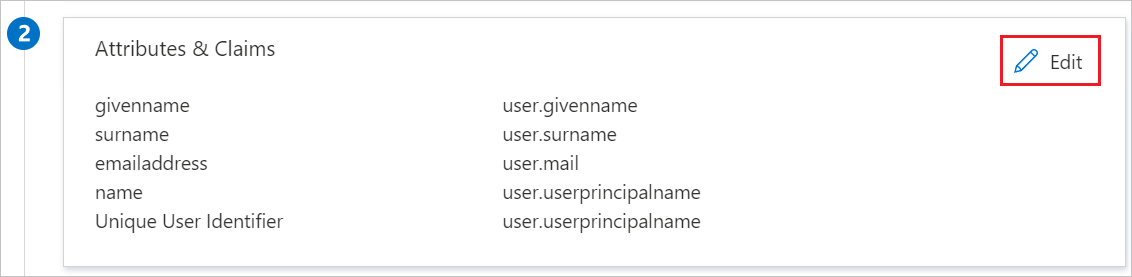
Oltre a quanto sopra, l'applicazione Cisco Webex Meetings prevede il passaggio di alcuni altri attributi nella risposta SAML. Nella sezione Attestazioni utente della finestra di dialogo Attributi utente seguire questa procedura per aggiungere l'attributo del token SAML, come illustrato nella tabella seguente:
Nome Attributo di origine nome di battesimo nome.dell'utente Cognome utente.cognome E-mail posta.utente UID posta.utente - Selezionare Aggiungi nuova attestazione per aprire la finestra di dialogo Gestisci attestazioni utente .
- Nella casella di testo Nome digitare il nome dell'attributo visualizzato per tale riga.
- Lasciare vuoto lo spazio dei nomi .
- Selezionare Origine come attributo .
- Dall'elenco Attributo origine, selezionare il valore dell'attributo mostrato per la riga dall'elenco a discesa.
- Selezionare Salva.
Nella sezione Certificato di firma SAML della pagina Configura l'accesso Single Sign-On con SAML individuare XML metadati federazione e selezionare Scarica per scaricare il certificato e salvarlo nel computer.

Nella sezione Configura Cisco Webex Meetings copiare gli URL appropriati in base alle esigenze.

Creare e assegnare un utente di test di Microsoft Entra
Seguire le indicazioni nella guida introduttiva crea e assegna un account utente per creare un account utente di test chiamato B.Simon.
Configurare il Single Sign-On di Cisco Webex Meetings
Accedere a Cisco Webex Meetings con le credenziali di amministratore.
Passare a Impostazioni sito comuni e passare a Configurazione SSO.
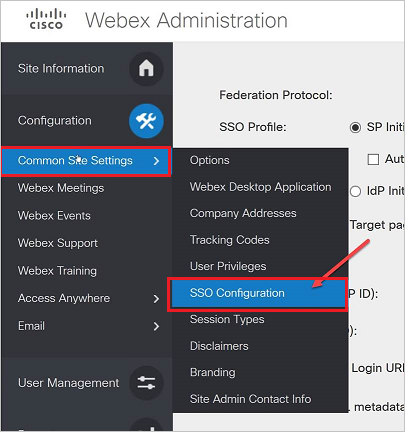
Nella pagina Amministrazione Webex, seguite questa procedura:
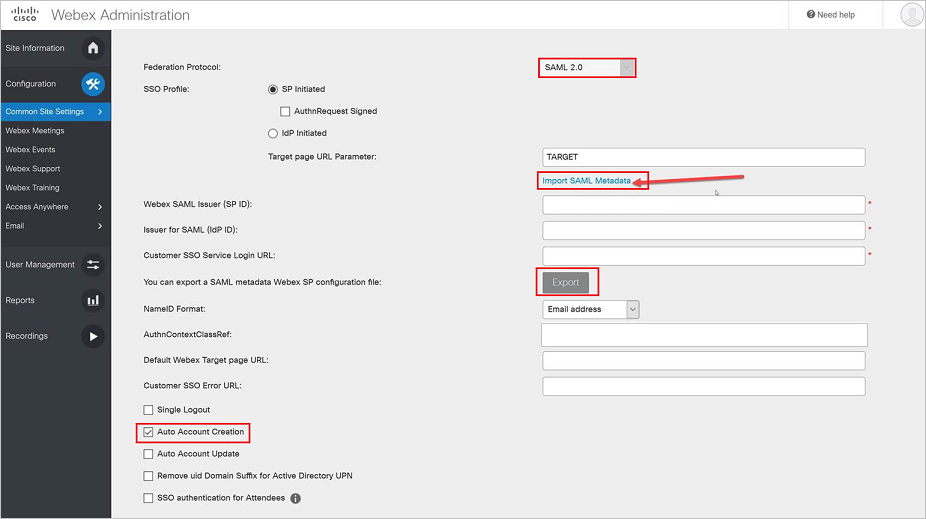
Selezionare SAML 2.0 come Protocollo federativo.
Selezionare Il collegamento Importa metadati SAML per caricare il file di metadati scaricato in precedenza.
Selezionare Profilo SSO come avviato da IDP e selezionare il pulsante Esporta per scaricare il file dei metadati del provider di servizi e caricarlo nella sezione Configurazione SAML Base.
Selezionare la Creazione automatica dell'account.
Nota
Per abilitare il provisioning utenti just-in-time (JIT), è necessario verificare la creazione automatica dell'account. Oltre a ciò, gli attributi del token SAML devono essere trasmessi nella risposta SAML.
Selezionare Salva.
Nota
Questa configurazione è solo per i clienti che usano Webex UserID in formato di posta elettronica.
Per altre informazioni su come configurare le riunioni Cisco Webex, vedere la pagina della documentazione di Webex .
Creare l'utente di test di Cisco Webex Meetings
Questa sezione descrive come creare un utente di nome B.Simon in Cisco Webex Meetings. Cisco Webex Meetings supporta il provisioning just-in-time, che è abilitato per impostazione predefinita. Non ci sono compiti per te in questa sezione. Se non esiste già un utente in Cisco Webex Meetings, ne viene creato uno nuovo quando si tenta di accedere a Cisco Webex Meetings.
Testare la funzionalità SSO
In questa sezione viene testata la configurazione dell'accesso Single Sign-On di Microsoft Entra con le opzioni seguenti.
Iniziato da SP
Selezionare Test this application (Testa questa applicazione), questa opzione reindirizza all'URL di accesso di Cisco Webex Meetings in cui è possibile avviare il flusso di accesso.
Passare direttamente all'URL di accesso di Cisco Webex Meetings e avviare il flusso di accesso da questa posizione.
Identità Digitale Protetta avviata:
- Selezionare Test this application (Testa questa applicazione) e si dovrebbe accedere automaticamente all'applicazione Cisco Webex Meetings per cui si è configurato l'accesso SSO.
È anche possibile usare Microsoft My Apps per testare l'applicazione in qualsiasi modalità. Quando si seleziona il riquadro Cisco Webex Meetings in Le mie app, se configurato in modalità SP, verrete reindirizzati alla pagina di accesso dell'applicazione per avviare il flusso di accesso e, se configurato in modalità IDP, verrete automaticamente collegati all'istanza di Cisco Webex Meetings per cui avete configurato l'SSO. Per altre informazioni sulle app personali, vedere Introduzione alle app personali.
Contenuto correlato
Dopo aver configurato Cisco Webex Meetings, è possibile applicare il controllo sessione che consente di proteggere in tempo reale l'esfiltrazione e l'infiltrazione dei dati sensibili dell'organizzazione. Il controllo sessione si estende dall'accesso condizionale. Informazioni su come applicare il controllo sessione con Microsoft Defender for Cloud Apps.